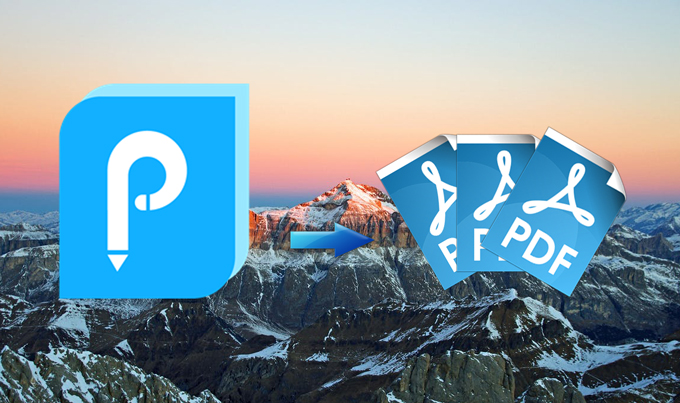
在網上下載一些PDF檔當中,有時候我們只需要裡面其中幾頁,為了方便快速尋找到訊息,又不會佔用記憶體的情況下,就需要提取PDF檔部分頁面。下面為大家介紹兩個非常簡單的方法,來學習怎麼提取部分PDF頁面。
怎麼分割PDF檔
LightPDF
LightPDF是一款説明你快速提取PDF頁面而不用下載協力廠商工具的免費網站,無論你上傳多少檔都是免費的,而且沒有大小的限制。除了能提取PDF檔,它還有編輯、合併、轉換等非常實用的功能。
- 點擊到達分割PDF頁面。
- 選擇或拖拽上傳需要提取頁面的PDF檔,稍等片刻頁面就會自動載入好。
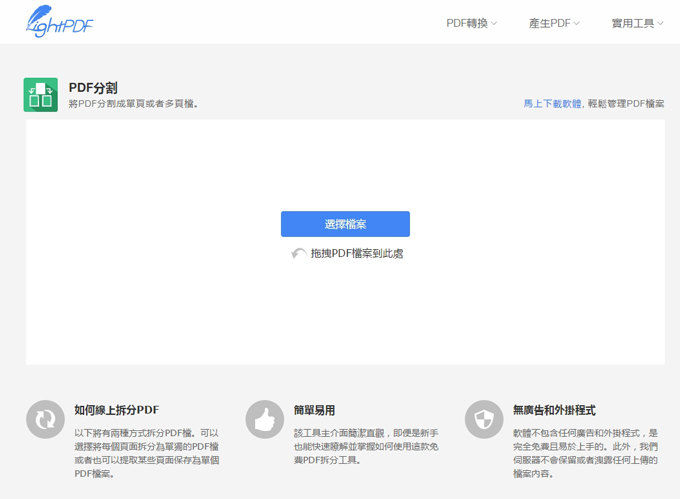
- 載入完成後頁面,點擊“選擇頁面進行分割”,輸入想要提取的頁數即可,如1~3,4~6,輸入無誤後確認點擊PDF分割按鈕。
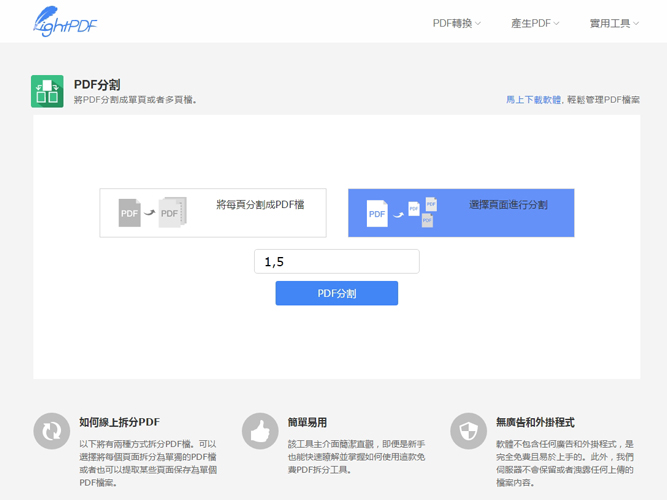
- 頁面自動產生一個新的PDF檔,最後選擇下載提取好頁面的PDF檔即可。
通過LightPDF,你可以快速的線上分割PDF。當然,還有以下專業的PDF分割軟體可以推薦你。
ApowerPDF
如果你不想在網路上傳你的PDF檔,這款專業的PDF分割軟體就可以幫助你。使用ApowerPDF,您可以建立、編輯和轉換pdf檔。它還提供了PDF簽名,PDF注釋等選項。以下是在PDF檔中提取頁面的具體步驟。
- 下載並安裝好ApowerPDF,然後打開需要提取頁面PDF檔。馬上下載
- 選中“頁面”,右側就會彈出一個功能表,可以看到有不同的功能可以選擇。
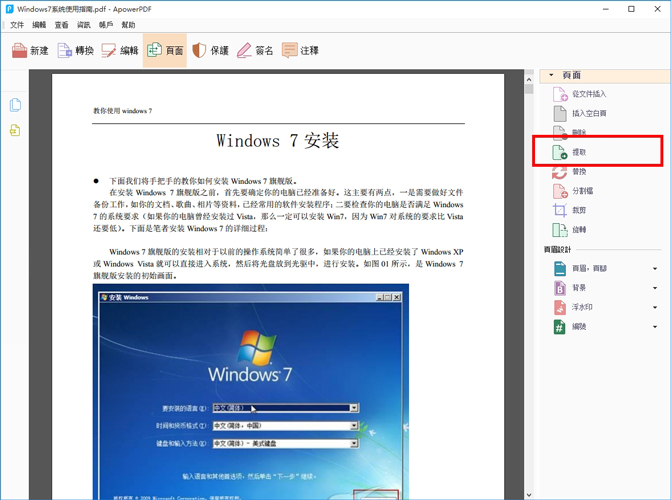
- 我們按一下“提取頁面”,軟體彈出一個視窗可以設置需要提取的頁數,如果你想將PDF檔分割為多個檔,可以勾選“頁面提取為多個檔”。

- 之後點擊確定,軟體就會彈出一個預覽的介面,確認頁數無誤後,點擊左上方的“文件”選擇儲存至硬碟資料夾中即可。
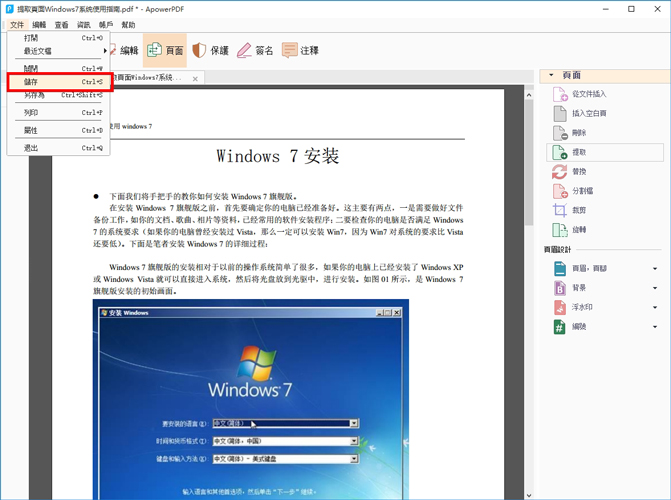
PDF轉換王
PDF轉換王也是一款桌面端軟體,主要功能是PDF檔與其他文檔的轉換,使用它也可以分割PDF檔案。
- 下載並安裝PDF轉換王。
免費下載 - 點選“PDF其他操作”-“PDF分割”,然後將PDF檔上傳至軟體內。
- 然後點選“選擇頁面進行分割”後,按“開始轉換”,等待幾秒後,分割完成的PDF會下載至默認的電腦資料夾。
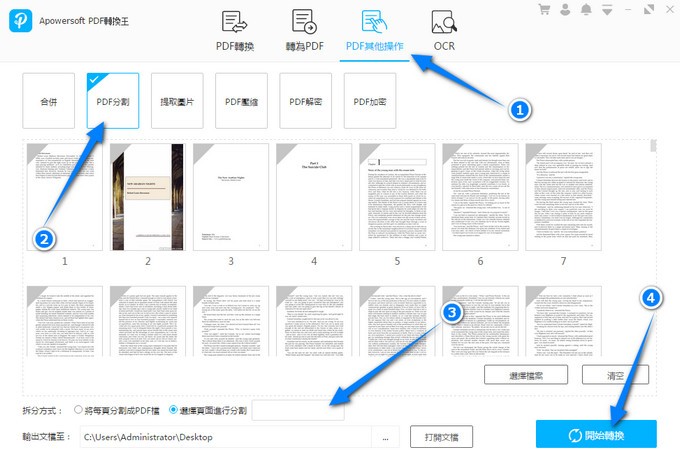
這三款工具的共性是介面乾淨無廣告,操作起來都非常簡單,而且它們都有著強大的PDF處理功能,很好的解答用戶怎麼分割PDF檔的疑問,你也可以按照以上的步驟試試。

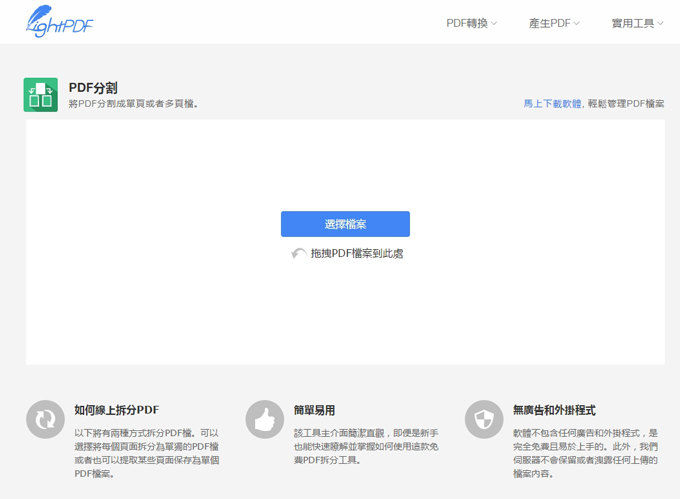
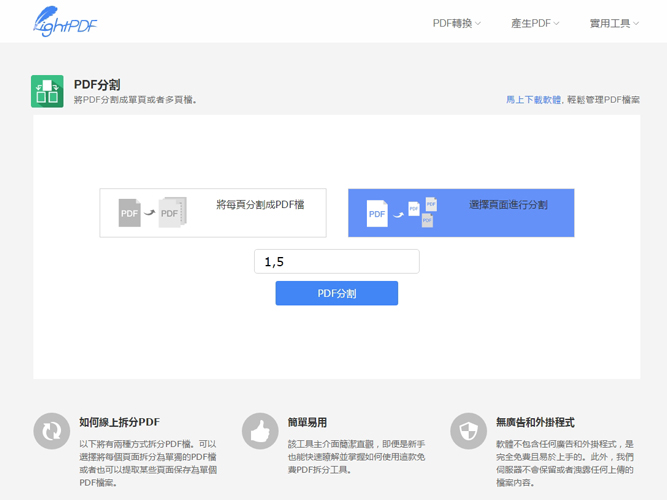
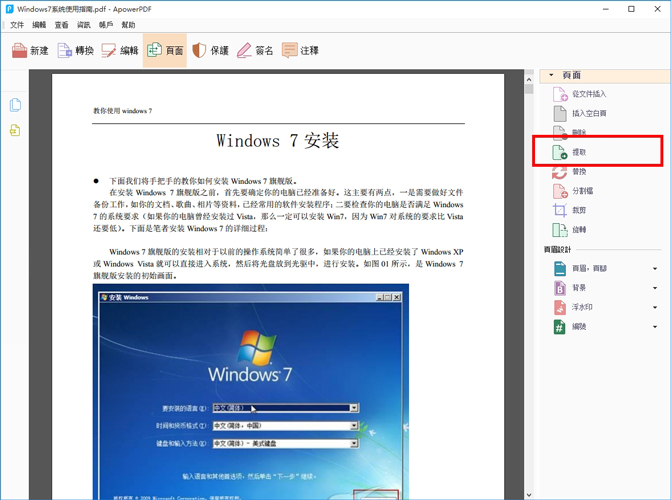

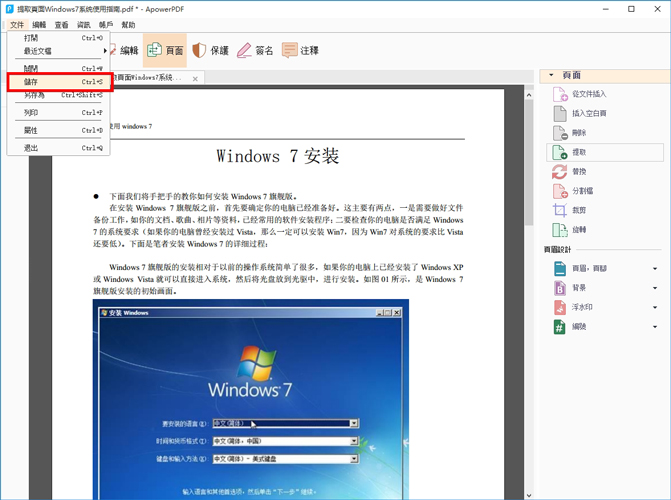
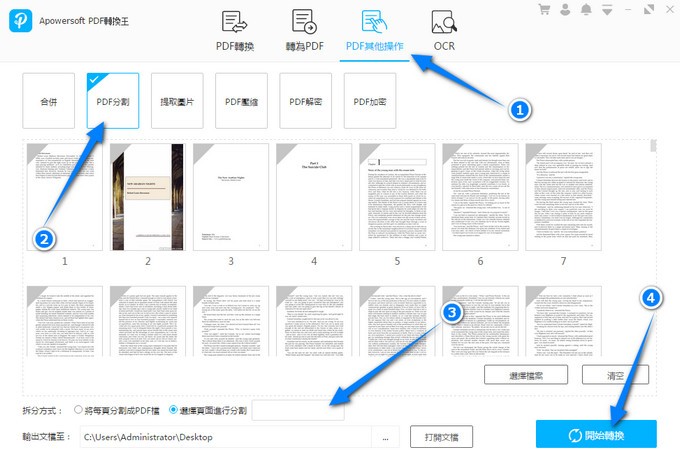
我要評論